Visual C 初学者入门的一条捷径
Visual Studio代码编写基础操作及界面介绍
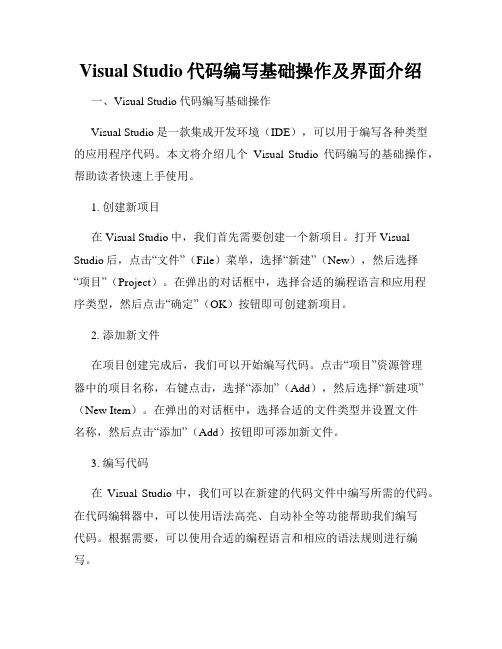
Visual Studio代码编写基础操作及界面介绍一、Visual Studio代码编写基础操作Visual Studio是一款集成开发环境(IDE),可以用于编写各种类型的应用程序代码。
本文将介绍几个Visual Studio代码编写的基础操作,帮助读者快速上手使用。
1. 创建新项目在Visual Studio中,我们首先需要创建一个新项目。
打开Visual Studio后,点击“文件”(File)菜单,选择“新建”(New),然后选择“项目”(Project)。
在弹出的对话框中,选择合适的编程语言和应用程序类型,然后点击“确定”(OK)按钮即可创建新项目。
2. 添加新文件在项目创建完成后,我们可以开始编写代码。
点击“项目”资源管理器中的项目名称,右键点击,选择“添加”(Add),然后选择“新建项”(New Item)。
在弹出的对话框中,选择合适的文件类型并设置文件名称,然后点击“添加”(Add)按钮即可添加新文件。
3. 编写代码在Visual Studio中,我们可以在新建的代码文件中编写所需的代码。
在代码编辑器中,可以使用语法高亮、自动补全等功能帮助我们编写代码。
根据需要,可以使用合适的编程语言和相应的语法规则进行编写。
4. 调试代码在编写代码的过程中,我们可能需要调试代码以排查错误或找出逻辑问题。
Visual Studio提供了强大的调试功能。
在运行代码时,可以设置断点,然后使用调试工具逐行查看代码执行过程和变量值的变化,以便快速定位问题。
5. 编译和运行代码完成代码编写后,我们需要进行编译和运行。
点击“生成”(Build)菜单,选择“生成解决方案”(Build Solution)可以编译整个项目。
如果只需要编译当前文件,可以点击工具栏上的“生成”按钮。
编译完成后,可以点击“调试”(Debug)菜单中的“开始执行”(Start Debugging)或者“开始无调试”(Start Without Debugging)来运行代码。
VisualStudio中的实用快捷键技巧

VisualStudio中的实用快捷键技巧Visual Studio中的实用快捷键技巧Visual Studio是一款功能强大的集成开发环境,常用于开发各种类型的应用程序。
熟练掌握Visual Studio的快捷键技巧,可以大大提升开发效率。
本文将介绍几种实用的快捷键技巧,帮助开发人员更快速地进行编码、调试和代码导航等操作。
1. Ctrl + K, Ctrl + C:注释代码在编写代码时,我们经常需要添加注释来解释代码的作用。
使用快捷键Ctrl + K, Ctrl + C可以快速将选定的代码行注释掉,以便于代码阅读和理解。
同时,Ctrl + K, Ctrl + U可以取消代码行的注释。
2. Ctrl + F5:启动应用程序在调试应用程序时,我们经常需要启动应用程序来验证代码的正确性。
使用快捷键Ctrl + F5可以快速启动应用程序,而不会中断调试。
这对于快速查看应用程序的运行效果非常有用。
3. F12:转到定义在阅读代码时,经常需要查看变量、函数或类的定义。
使用快捷键F12可以快速跳转到光标所在位置的代码定义处,方便开发人员进行代码阅读和理解。
4. Ctrl + - / Ctrl + Shift + -:返回上一个编辑位置当在代码中进行多处编辑时,经常需要在不同的位置之间来回切换。
使用快捷键Ctrl + -可以快速返回到上一个编辑位置,而Ctrl + Shift + -可以快速返回到下一个编辑位置。
这样可以大大提高代码编辑的效率。
5. Alt + Enter:快速修复问题在编码过程中,我们经常会遇到代码错误或警告。
使用快捷键Alt+ Enter可以快速弹出一系列修复选项,帮助我们解决代码中的问题,例如自动导入命名空间、重构代码等。
6. Ctrl + Shift + V:多重剪切板功能复制和粘贴是编码过程中常用的操作,但是默认的剪切板只能存储一条数据。
使用快捷键Ctrl + Shift + V可以打开Visual Studio的多重剪切板窗口,可以存储多个剪切板数据。
快速上手使用VisualStudioCode进行编程
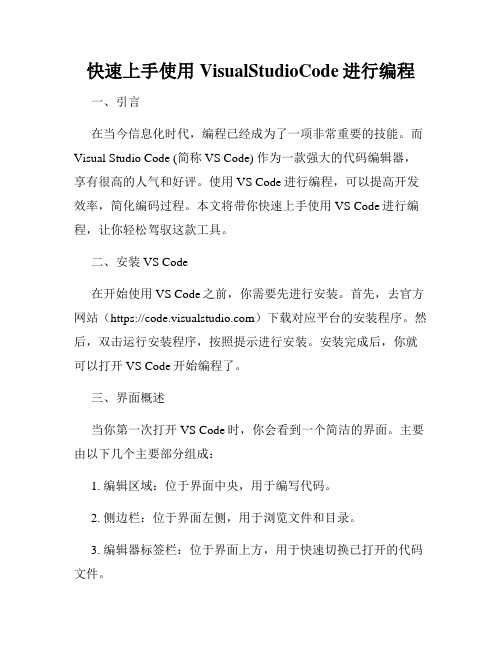
快速上手使用VisualStudioCode进行编程一、引言在当今信息化时代,编程已经成为了一项非常重要的技能。
而Visual Studio Code (简称VS Code) 作为一款强大的代码编辑器,享有很高的人气和好评。
使用VS Code进行编程,可以提高开发效率,简化编码过程。
本文将带你快速上手使用VS Code进行编程,让你轻松驾驭这款工具。
二、安装VS Code在开始使用VS Code之前,你需要先进行安装。
首先,去官方网站(https://)下载对应平台的安装程序。
然后,双击运行安装程序,按照提示进行安装。
安装完成后,你就可以打开VS Code开始编程了。
三、界面概述当你第一次打开VS Code时,你会看到一个简洁的界面。
主要由以下几个主要部分组成:1. 编辑区域:位于界面中央,用于编写代码。
2. 侧边栏:位于界面左侧,用于浏览文件和目录。
3. 编辑器标签栏:位于界面上方,用于快速切换已打开的代码文件。
4. 状态栏:位于界面下方,显示当前文件的信息和编辑器的状态。
四、配置VS Code在开始编程之前,你可以根据自己的需求对VS Code进行一些配置。
点击左侧的菜单栏中的“文件”选项,然后选择“首选项”>“设置”,即可打开用户设置。
在设置中,你可以进行诸如主题、字体、缩进、代码片段等方面的个性化设置。
五、编辑代码在VS Code中,你可以使用各种编程语言编写代码。
打开一个代码文件,你会发现VS Code能够智能地识别语言,并为你提供相关的高亮、智能补全、语法检查等功能。
此外,VS Code还支持拆分编辑器、多光标编辑、代码折叠等实用功能,让你更方便地进行编码。
六、调试代码调试是编程过程中的必要环节之一。
VS Code提供了强大的调试功能,使你能够逐行执行、查看变量、设置断点等。
点击左侧的调试图标,然后点击运行按钮,即可开始调试你的代码。
你可以使用调试控制台查看程序的输出和调试信息,帮助你找到问题并解决它。
Visual C++6.0初学者入门和提高
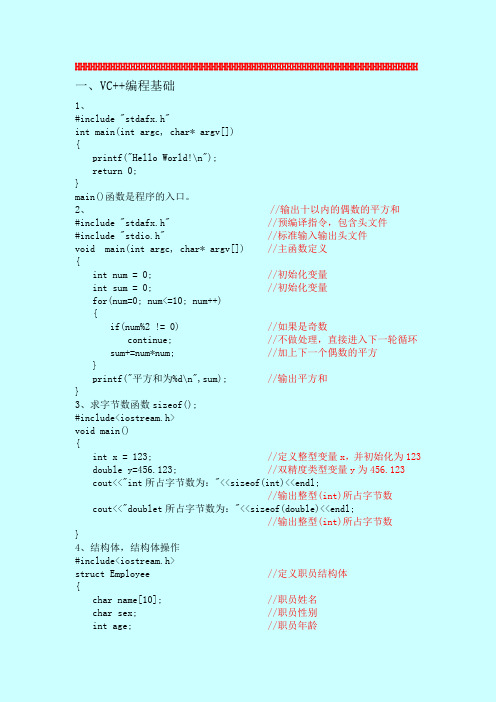
HHHHHHHHHHHHHHHHHHHHHHHHHHHHHHHHHHHHHHHHHHHHHHHHHHHHHHHHHHHHHHHHHHHH 一、VC++编程基础1、#include "stdafx.h"int main(int argc, char* argv[]){printf("Hello World!\n");return 0;}main()函数是程序的入口。
2、 //输出十以内的偶数的平方和#include "stdafx.h" //预编译指令,包含头文件#include "stdio.h" //标准输入输出头文件void main(int argc, char* argv[]) //主函数定义{int num = 0; //初始化变量int sum = 0; //初始化变量for(num=0; num<=10; num++){if(num%2 != 0) //如果是奇数continue; //不做处理,直接进入下一轮循环sum+=num*num; //加上下一个偶数的平方}printf("平方和为%d\n",sum); //输出平方和}3、求字节数函数sizeof();#include<iostream.h>void main(){int x = 123; //定义整型变量x,并初始化为123 double y=456.123; //双精度类型变量y为456.123 cout<<"int所占字节数为:"<<sizeof(int)<<endl;//输出整型(int)所占字节数cout<<"doublet所占字节数为:"<<sizeof(double)<<endl;//输出整型(int)所占字节数}4、结构体,结构体操作#include<iostream.h>struct Employee //定义职员结构体{char name[10]; //职员姓名char sex; //职员性别int age; //职员年龄float salary; //职员工资};void main(){Employee employee1={"王强",'m',34,570};//定义结构体变量employee1并初始化Employee employee2;//定义结构体变量employee2未初始化employee2= employee1; //将employee1赋值给employee2//输出employee1的姓名和工资。
运行c程序的步骤和方法

运行c程序的步骤和方法
1. 嘿,首先你得有个合适的开发环境呀!就像厨师得有个好厨房一样。
比如说用 Visual Studio 来写 C 程序,那可真是个不错的选择呢!
2. 然后呢,打开你的编辑器,这就像是打开一个神奇的代码盒子。
比如说我打开 Visual Studio 后,哇,感觉就像进入了一个代码的魔法世界。
3. 接下来,开始敲代码啦!可别小瞧这一步哦,这可是关键呢!就像盖房子得一砖一瓦地垒起来,比如写一个简单的输出“Hello World”的代码,嘿,还挺有成就感!
4. 写好代码后,别忘了保存哟!这多重要呀,不然前面不就白干啦!就像做好了一顿美食,得赶紧装盘一样。
5. 之后呀,就是编译啦!这感觉就像给代码施魔法,让它变成可执行的程序。
比如编译成功后,那“嘀”的一声提示,真让人兴奋呢!
6. 编译成功,就来运行吧!哇哦,就像看着自己的成果在舞台上展现一样。
比方说程序运行起来,输出了正确的结果,那心情,别提多棒啦!
7. 如果运行出错了,哎呀,别着急!这就像走路摔了一跤,爬起来继续嘛。
仔细找找错误在哪里,改过来不就好啦。
8. 不断地修改、调试,这不就是我们进步的过程吗?就像打怪升级一样,越来越厉害!
9. 总之呀,运行 C 程序就是这么有趣又有挑战!只要用心去做,肯定能写
出超棒的程序!加油吧!。
visual studio code 单片机编程使用技巧
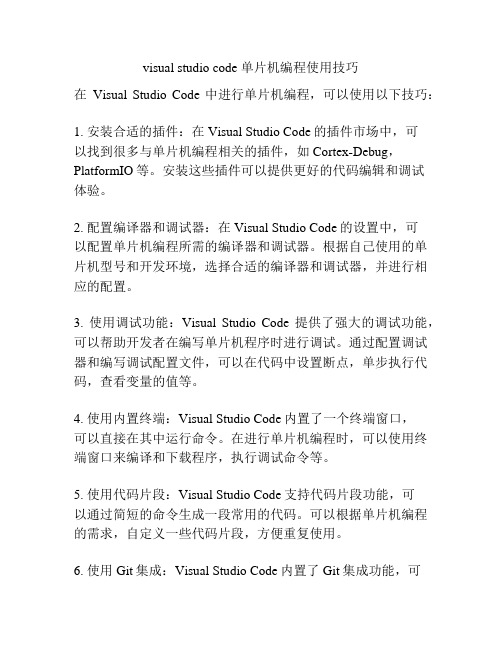
visual studio code 单片机编程使用技巧在Visual Studio Code中进行单片机编程,可以使用以下技巧:1. 安装合适的插件:在Visual Studio Code的插件市场中,可以找到很多与单片机编程相关的插件,如Cortex-Debug,PlatformIO等。
安装这些插件可以提供更好的代码编辑和调试体验。
2. 配置编译器和调试器:在Visual Studio Code的设置中,可以配置单片机编程所需的编译器和调试器。
根据自己使用的单片机型号和开发环境,选择合适的编译器和调试器,并进行相应的配置。
3. 使用调试功能:Visual Studio Code提供了强大的调试功能,可以帮助开发者在编写单片机程序时进行调试。
通过配置调试器和编写调试配置文件,可以在代码中设置断点,单步执行代码,查看变量的值等。
4. 使用内置终端:Visual Studio Code内置了一个终端窗口,可以直接在其中运行命令。
在进行单片机编程时,可以使用终端窗口来编译和下载程序,执行调试命令等。
5. 使用代码片段:Visual Studio Code支持代码片段功能,可以通过简短的命令生成一段常用的代码。
可以根据单片机编程的需求,自定义一些代码片段,方便重复使用。
6. 使用Git集成:Visual Studio Code内置了Git集成功能,可以方便地进行版本控制。
在进行单片机编程时,可以使用Git来管理代码版本,方便回退和比较代码的变化。
7. 参考文档和教程:在使用Visual Studio Code进行单片机编程时,可以查阅相关的文档和教程,了解其更多的功能和用法。
可以在官方文档、插件的文档、社区论坛等地方找到有关单片机编程的详细资料,帮助解决实际问题。
C语言学习秘籍让你成为编程高手

C语言学习秘籍让你成为编程高手C语言是计算机科学领域中最常用和重要的编程语言之一。
掌握好C语言不仅可以让你在编程领域有很大的竞争优势,还能够更好地理解计算机底层运行原理。
本文将分享一些学习C语言的秘籍,帮助你成为一名编程高手。
1. 了解基本语法C语言的基本语法是编程学习的基础。
你需要掌握C语言的数据类型、变量、运算符、控制流等基本概念。
了解这些基础知识可以帮助你理解和编写简单的程序。
2. 深入学习指针指针是C语言中引人注目的特性之一。
熟练掌握指针的使用可以加强你对内存管理和数据结构的理解。
通过灵活运用指针,你可以实现更高效的算法和数据结构,提升程序的性能。
3. 掌握常用库函数C语言提供了许多常用的库函数,这些函数可以简化编程过程并提高代码的可读性。
例如,你可以使用<math.h>库中的数学函数来进行数值计算,使用<string.h>库中的字符串函数进行字符串操作。
熟悉这些常用库函数可以提高编程效率。
4. 大量练习编程编程是一门实践性很强的学科,光靠理论是远远不够的。
通过大量练习编写C语言程序,你可以提升自己的编程能力和解决问题的能力。
尽量选择多样化的练习题目,包括基础的算法题、数据结构实现以及项目实践等。
5. 阅读源代码阅读优秀的C语言源代码可以帮助你学习和理解编程技巧和设计模式。
选择一些开源的C语言项目,仔细阅读其源代码,并试着分析代码的结构和思路。
这样做可以培养你的代码质量意识和编程思维。
6. 调试和优化调试和优化是一个编程高手必备的技能。
学会使用调试工具和技巧,可以帮助你快速定位和解决代码中的问题。
此外,学会优化程序的性能也是非常重要的,可以通过选择合适的算法、数据结构优化和减少代码中的冗余,提高程序的运行效率。
7. 加入社区和团队加入C语言开发者的社区和团队,与其他编程高手互相交流和学习。
在这个过程中,你会遇到各种各样的问题和挑战,不断提升你的编程能力和解决问题的能力。
visual studio code 使用方法
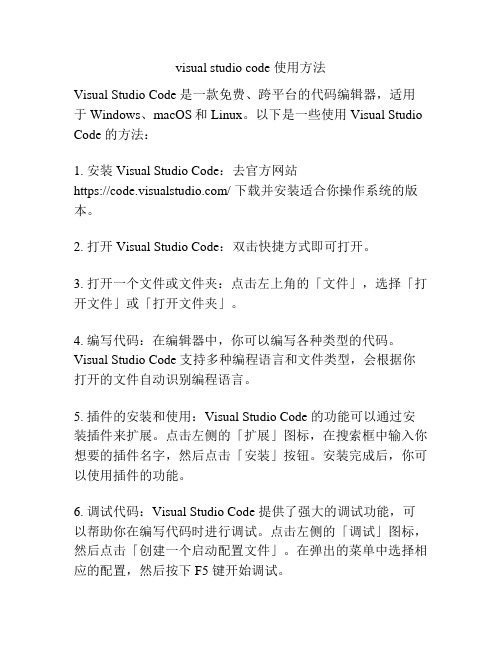
visual studio code 使用方法
Visual Studio Code 是一款免费、跨平台的代码编辑器,适用于Windows、macOS和Linux。
以下是一些使用 Visual Studio Code 的方法:
1. 安装 Visual Studio Code:去官方网站
https:/// 下载并安装适合你操作系统的版本。
2. 打开 Visual Studio Code:双击快捷方式即可打开。
3. 打开一个文件或文件夹:点击左上角的「文件」,选择「打开文件」或「打开文件夹」。
4. 编写代码:在编辑器中,你可以编写各种类型的代码。
Visual Studio Code 支持多种编程语言和文件类型,会根据你打开的文件自动识别编程语言。
5. 插件的安装和使用:Visual Studio Code 的功能可以通过安装插件来扩展。
点击左侧的「扩展」图标,在搜索框中输入你想要的插件名字,然后点击「安装」按钮。
安装完成后,你可以使用插件的功能。
6. 调试代码:Visual Studio Code 提供了强大的调试功能,可以帮助你在编写代码时进行调试。
点击左侧的「调试」图标,然后点击「创建一个启动配置文件」。
在弹出的菜单中选择相应的配置,然后按下 F5 键开始调试。
以上是一些 Visual Studio Code 的基本使用方法,当然还有很多其他的高级功能和技巧,你可以根据自己的需求和熟练程度进行进一步的学习和探索。
C语言初学者指南

C语言初学者指南随着计算机科学的发展,程序设计成为了一个越来越重要的技能。
C语言作为一门通用、高效的编程语言,被广泛应用于各个领域。
对于初学者来说,掌握C语言是打开计算机编程大门的第一步。
本指南将为C语言初学者提供基础知识和实用技巧,帮助你顺利入门。
一、C语言基础1. C语言简介C语言起源于贝尔实验室,是一种面向过程的编程语言。
它结合了高层语言和低层语言的特点,具有直接操作内存的能力,因此广泛应用于系统级编程和嵌入式开发等领域。
2. 开发环境搭建在学习C语言之前,你需要安装适合的开发环境。
常用的开发环境包括Windows下的Microsoft Visual Studio和Linux下的GCC等。
本节将介绍如何在不同平台上搭建C语言开发环境。
3. 基本语法C语言拥有丰富的语法,包括变量定义、运算符、流程控制语句等。
本节将详细介绍C语言的基本语法规则,帮助你迅速上手。
4. 数据类型和变量C语言提供了多种数据类型,包括整型、浮点型、字符型等,同时也支持自定义数据类型。
了解数据类型和变量的概念是学习C语言的重要一步,本节将深入讲解。
5. 数组和指针数组和指针是C语言中重要的概念,它们在内存管理和数据存储方面起着关键作用。
本节将介绍数组和指针的基本用法,并讨论二者之间的关系。
二、C语言进阶1. 函数和模块化编程函数是C语言中代码组织的基本单元,在程序开发中起着关键作用。
了解如何定义和调用函数、模块化编程的概念对于编写复杂的程序非常重要。
本节将深入探讨函数和模块化编程的技巧。
2. 文件操作文件操作是处理数据的重要手段,也是C语言中的常见任务。
学会如何打开、读取和写入文件是你在实际开发中必备的技能。
本节将介绍C语言中的文件操作函数和相关概念。
3. 结构体和联合结构体和联合是C语言中用于组织和管理复杂数据的重要工具。
了解如何定义和使用结构体和联合可以提高程序的可读性和可维护性。
本节将详细介绍结构体和联合的使用方法。
visual studio code基本操作
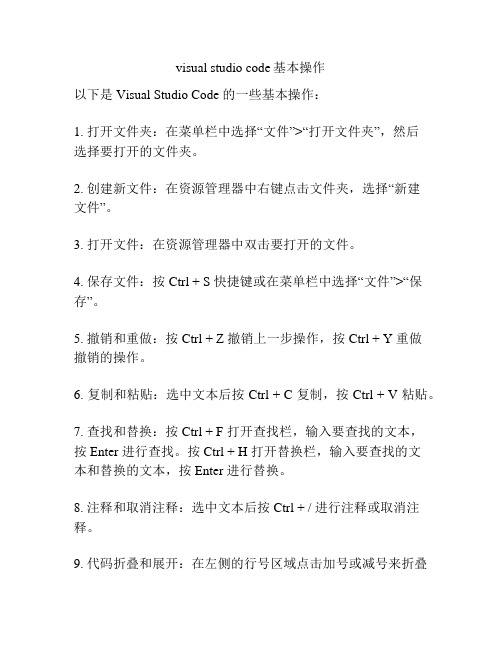
visual studio code基本操作
以下是 Visual Studio Code 的一些基本操作:
1. 打开文件夹:在菜单栏中选择“文件”>“打开文件夹”,然后
选择要打开的文件夹。
2. 创建新文件:在资源管理器中右键点击文件夹,选择“新建
文件”。
3. 打开文件:在资源管理器中双击要打开的文件。
4. 保存文件:按 Ctrl + S 快捷键或在菜单栏中选择“文件”>“保存”。
5. 撤销和重做:按 Ctrl + Z 撤销上一步操作,按 Ctrl + Y 重做
撤销的操作。
6. 复制和粘贴:选中文本后按 Ctrl + C 复制,按 Ctrl + V 粘贴。
7. 查找和替换:按 Ctrl + F 打开查找栏,输入要查找的文本,
按 Enter 进行查找。
按 Ctrl + H 打开替换栏,输入要查找的文
本和替换的文本,按 Enter 进行替换。
8. 注释和取消注释:选中文本后按 Ctrl + / 进行注释或取消注释。
9. 代码折叠和展开:在左侧的行号区域点击加号或减号来折叠
或展开代码块。
10. 自动补全:输入代码时,按下 Tab 键来自动补全代码。
11. 调试代码:点击左侧的调试图标,然后点击“启动调试”按
钮开始调试。
12. 安装插件:在菜单栏中选择“查看”>“扩展”,然后搜索要安
装的插件并点击安装。
以上是一些基本的Visual Studio Code 操作,希望对你有帮助!。
Visual Basic教程
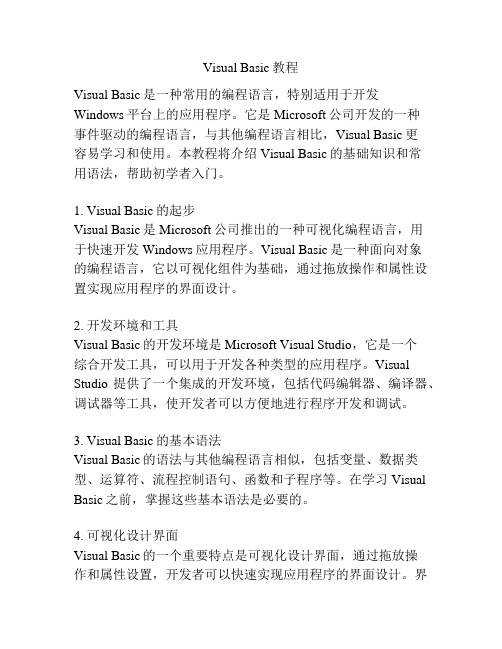
Visual Basic教程Visual Basic是一种常用的编程语言,特别适用于开发Windows平台上的应用程序。
它是Microsoft公司开发的一种事件驱动的编程语言,与其他编程语言相比,Visual Basic更容易学习和使用。
本教程将介绍Visual Basic的基础知识和常用语法,帮助初学者入门。
1. Visual Basic的起步Visual Basic是Microsoft公司推出的一种可视化编程语言,用于快速开发Windows应用程序。
Visual Basic是一种面向对象的编程语言,它以可视化组件为基础,通过拖放操作和属性设置实现应用程序的界面设计。
2. 开发环境和工具Visual Basic的开发环境是Microsoft Visual Studio,它是一个综合开发工具,可以用于开发各种类型的应用程序。
Visual Studio提供了一个集成的开发环境,包括代码编辑器、编译器、调试器等工具,使开发者可以方便地进行程序开发和调试。
3. Visual Basic的基本语法Visual Basic的语法与其他编程语言相似,包括变量、数据类型、运算符、流程控制语句、函数和子程序等。
在学习Visual Basic之前,掌握这些基本语法是必要的。
4. 可视化设计界面Visual Basic的一个重要特点是可视化设计界面,通过拖放操作和属性设置,开发者可以快速实现应用程序的界面设计。
界面设计包括窗体设计、控件的布局和样式设置等,这些都是通过可视化操作实现的。
5. 事件处理和消息机制Visual Basic采用事件驱动的编程模型,应用程序通过事件处理程序响应用户的操作。
事件是应用程序和用户之间的一种交互形式,比如点击按钮、鼠标移动等。
开发者需要编写事件处理程序来处理这些事件。
6. 数据访问和数据库操作在大多数应用程序中,需要与数据库进行交互,保存和检索数据。
Visual Basic提供了丰富的数据访问和数据库操作功能,可以连接各种类型的数据库,执行SQL查询和更新操作。
Microsoft_Visual_Studio入门经典教程
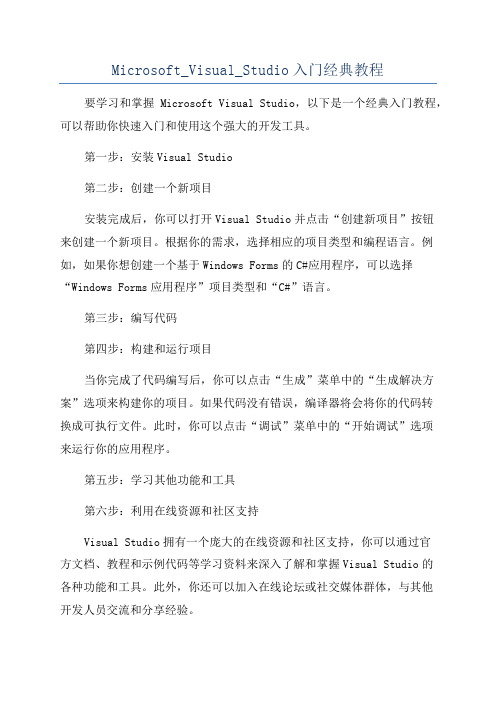
Microsoft_Visual_Studio入门经典教程要学习和掌握Microsoft Visual Studio,以下是一个经典入门教程,可以帮助你快速入门和使用这个强大的开发工具。
第一步:安装Visual Studio第二步:创建一个新项目安装完成后,你可以打开Visual Studio并点击“创建新项目”按钮来创建一个新项目。
根据你的需求,选择相应的项目类型和编程语言。
例如,如果你想创建一个基于Windows Forms的C#应用程序,可以选择“Windows Forms应用程序”项目类型和“C#”语言。
第三步:编写代码第四步:构建和运行项目当你完成了代码编写后,你可以点击“生成”菜单中的“生成解决方案”选项来构建你的项目。
如果代码没有错误,编译器将会将你的代码转换成可执行文件。
此时,你可以点击“调试”菜单中的“开始调试”选项来运行你的应用程序。
第五步:学习其他功能和工具第六步:利用在线资源和社区支持Visual Studio拥有一个庞大的在线资源和社区支持,你可以通过官方文档、教程和示例代码等学习资料来深入了解和掌握Visual Studio的各种功能和工具。
此外,你还可以加入在线论坛或社交媒体群体,与其他开发人员交流和分享经验。
总结:微软Visual Studio是一个功能强大的集成开发环境,用于创建和维护各种应用程序。
通过上述经典入门教程的步骤,你可以快速上手和使用Visual Studio,并开始开发你自己的应用程序。
同时,不断学习和使用Visual Studio的其他功能和工具,不仅可以提高你的开发效率,还可以让你成为更加优秀的开发人员。
vc使用方法
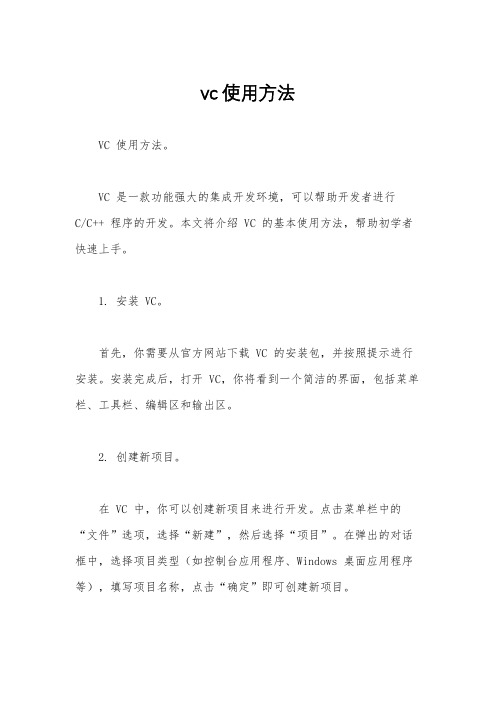
vc使用方法VC 使用方法。
VC 是一款功能强大的集成开发环境,可以帮助开发者进行C/C++ 程序的开发。
本文将介绍 VC 的基本使用方法,帮助初学者快速上手。
1. 安装 VC。
首先,你需要从官方网站下载 VC 的安装包,并按照提示进行安装。
安装完成后,打开 VC,你将看到一个简洁的界面,包括菜单栏、工具栏、编辑区和输出区。
2. 创建新项目。
在 VC 中,你可以创建新项目来进行开发。
点击菜单栏中的“文件”选项,选择“新建”,然后选择“项目”。
在弹出的对话框中,选择项目类型(如控制台应用程序、Windows 桌面应用程序等),填写项目名称,点击“确定”即可创建新项目。
3. 编写代码。
在创建新项目后,你可以在编辑区编写代码。
VC 提供了丰富的代码编辑功能,包括代码高亮、自动补全、代码折叠等,可以大大提高编码效率。
4. 调试程序。
在编写完代码后,你可以点击工具栏中的“调试”按钮来进行程序调试。
VC 提供了强大的调试功能,可以帮助你快速定位和解决程序中的 bug。
5. 构建和运行程序。
当程序编写完成并通过调试后,你可以点击工具栏中的“生成”按钮来构建程序。
构建完成后,你可以点击“运行”按钮来运行程序,查看程序的运行效果。
6. 其他功能。
除了上述基本功能外,VC 还提供了许多其他功能,如版本控制、性能分析、代码重构等,可以帮助你更好地进行程序开发和维护。
总结。
通过本文的介绍,相信你已经对 VC 的基本使用方法有了一定的了解。
当然,VC 还有很多其他功能和技巧等待你去探索和学习。
希望本文能够帮助你快速上手 VC,并顺利进行 C/C++ 程序的开发工作。
祝你编程愉快!。
visual studio2019编程c语言

visual studio2019编程c语言如何使用Visual Studio 2019编程C语言。
第一步:安装Visual Studio 2019要使用Visual Studio 2019编程C语言,首先需要在计算机上安装Visual Studio 2019。
你可以从Visual Studio官方网站下载Visual Studio 2019的安装程序,并按照指示进行安装。
在安装过程中,你可以选择与C语言相关的组件和工具。
确保选择了“C++和C开发工具”选项,这样你就可以编程C语言了。
第二步:创建新项目安装完成后,打开Visual Studio 2019。
在开始页面上,选择“创建新项目”选项。
在弹出的窗口中,你可以选择不同类型的项目模板。
对于C语言编程,你可以选择“Windows桌面向导应用程序”模板。
第三步:设置项目属性要开始编程C语言,你需要对项目进行一些设置。
右键单击项目名,在弹出菜单中选择“属性”选项。
在属性窗口中,你可以设置项目的各种属性,例如项目名称、输出目录和附加包含目录等。
对于C语言编程,你需要配置一些特定的属性。
首先,在左侧窗格中选择“配置属性”>“C/C++”>“常规”。
在右侧窗格中,修改“附加包含目录”属性,将C语言的头文件路径添加进去。
你可以点击对话框后面的省略号按钮,使用弹出的对话框来添加路径。
这些路径通常是C语言编译器放置头文件的位置。
接下来,在左侧窗格中选择“配置属性”>“链接器”>“常规”。
在右侧窗格中,修改“附加库目录”属性,将C语言的库文件路径添加进去。
同样地,你可以点击对话框后面的省略号按钮,使用弹出的对话框来添加路径。
这些路径是C语言编译器放置库文件的位置。
第四步:编写C语言代码在Visual Studio 2019中编写C语言代码,你需要创建一个源文件。
在项目视图中,右键单击“源文件”文件夹,在弹出菜单中选择“添加”>“新建项目项”>“C++源文件”选项。
visual studio 快捷实现方法

visual studio 快捷实现方法Visual Studio是由微软公司开发的一款IDE(集成开发环境),它提供了强大的代码编辑、调试、测试和部署工具,方便开发人员编写、测试和部署各种应用程序。
在Visual Studio中,有很多快捷实现方法可以帮助开发人员更加高效地编写代码。
以下将介绍一些常用的快捷实现方法。
1.快速导航和查找在Visual Studio中,有很多快捷键可以帮助你快速导航到特定的代码行或文件。
例如,Ctrl + G可以快速打开“转到行”对话框,然后你只需要输入行号,按下回车键就可以跳转到指定的行。
Ctrl +F可以快速打开查找对话框,然后你可以输入关键字来查找代码中的特定内容。
2.一键生成项目代码骨架在Visual Studio中,你可以通过快捷键快速生成项目代码骨架,从而减少重复劳动。
例如,在新建项目时,你可以选择合适的项目模板,然后按下Ctrl + Shift + A,就可以快速添加新文件、控件、类或方法。
3.快速重构代码在Visual Studio中,有很多快捷键可以帮助你快速重构代码,提高代码重用和可读性。
例如,你可以使用Ctrl + R,Ctrl + R将一个方法或类提取为单独的文件,从而将代码按模块分离。
还可以使用Ctrl + R,Ctrl + E将一个方法或类内联到调用它的地方,从而减少冗余代码。
4.快速调试代码在Visual Studio中,有很多快捷键可以帮助你快速调试代码,找到问题和修复错误。
例如,你可以使用F5开始调试,并使用F9设置断点。
当程序运行到断点时,你可以使用F10逐行执行代码,使用F11进入方法调用。
同时,你还可以使用Ctrl + K,Ctrl + W查看当前变量的值。
5.快速注释和取消注释代码在Visual Studio中,你可以使用快捷键快速注释或取消注释代码。
例如,你可以使用Ctrl + K,Ctrl + C注释选中的代码块,使用Ctrl + K,Ctrl + U取消注释选中的代码块。
visual studio code常用命令
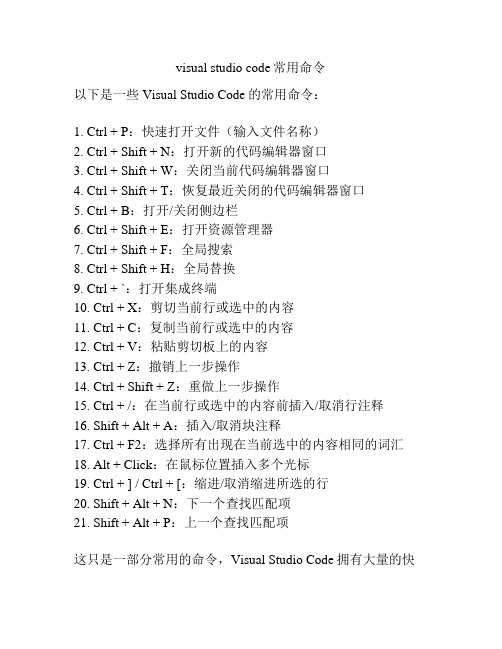
visual studio code常用命令
以下是一些Visual Studio Code的常用命令:
1. Ctrl + P:快速打开文件(输入文件名称)
2. Ctrl + Shift + N:打开新的代码编辑器窗口
3. Ctrl + Shift + W:关闭当前代码编辑器窗口
4. Ctrl + Shift + T:恢复最近关闭的代码编辑器窗口
5. Ctrl + B:打开/关闭侧边栏
6. Ctrl + Shift + E:打开资源管理器
7. Ctrl + Shift + F:全局搜索
8. Ctrl + Shift + H:全局替换
9. Ctrl + `:打开集成终端
10. Ctrl + X:剪切当前行或选中的内容
11. Ctrl + C:复制当前行或选中的内容
12. Ctrl + V:粘贴剪切板上的内容
13. Ctrl + Z:撤销上一步操作
14. Ctrl + Shift + Z:重做上一步操作
15. Ctrl + /:在当前行或选中的内容前插入/取消行注释
16. Shift + Alt + A:插入/取消块注释
17. Ctrl + F2:选择所有出现在当前选中的内容相同的词汇
18. Alt + Click:在鼠标位置插入多个光标
19. Ctrl + ] / Ctrl + [:缩进/取消缩进所选的行
20. Shift + Alt + N:下一个查找匹配项
21. Shift + Alt + P:上一个查找匹配项
这只是一部分常用的命令,Visual Studio Code拥有大量的快
捷键和功能。
你可以根据自己的需求自定义快捷键,并在编辑器的命令面板中查找和执行特定的命令。
VC快捷键以及调试方法

VC快捷键以及调试方法VC(Visual Studio)是一款被广泛使用的集成开发环境(IDE),用于开发各种类型的应用程序。
在使用VC进行开发时,掌握一些常用的快捷键和调试方法可以提高开发效率和问题排查能力。
下面是一些常用的VC快捷键:1. Ctrl+C:复制选定内容2. Ctrl+X:剪切选定内容3. Ctrl+V:粘贴剪切/复制的内容4. Ctrl+Z:撤销上一步操作5. Ctrl+Y:恢复上一步被撤销的操作6. Ctrl+A:选择全部内容调试快捷键:1.F5:启动调试,开始运行程序2.F10:逐过程调试,逐行执行代码3.F11:逐语句调试,进入函数/方法内部执行4. Shift+F11:跳出当前函数/方法,返回调用处5. Ctrl+F5:在无调试的情况下运行程序文件/项目管理快捷键:1. Ctrl+N:新建文件2. Ctrl+O:打开文件3. Ctrl+S:保存文件4. Ctrl+Shift+N:新建项目5. Ctrl+Shift+O:打开项目6. Ctrl+Shift+S:全部保存/查找快捷键:1. Ctrl+F:查找2. Ctrl+H:替换3.F3:查找下一个4. Shift+F3:查找上一个5. Ctrl+Shift+F:全局调试方法:1. 直接运行:对于简单的程序,可以直接运行并观察输出结果,使用Ctrl+F5快捷键启动程序。
2.设置断点:在代码行左侧单击,会在该行设置一个红色圆点,表示断点。
启动调试后,程序会在断点处暂停执行,可以逐行调试。
3.条件断点:右击断点所在行,选择“条件断点”,可以设置断点被激活的条件,以便更加精确地检查程序运行状态。
4.单步调试:使用F10和F11快捷键,在程序执行过程中逐行跟踪和检查变量值。
F10逐过程调试,F11逐语句调试。
5.异常处理:当程序发生异常时,调试器会捕获并显示异常信息。
可以通过设置异常断点来捕获特定类型的异常。
6. 调试输出:使用OutputDebugString函数在代码中插入调试信息,并在输出窗口中查看。
分分钟学会使用VisualStudioCode进行编程

分分钟学会使用VisualStudioCode进行编程分分钟学会使用Visual Studio Code进行编程第一章:Visual Studio Code介绍Visual Studio Code(简称VS Code)是一个轻量级的、跨平台的开源代码编辑器,由微软公司开发。
它提供了丰富的扩展功能,支持各种编程语言和开发环境,是程序员们常用的工具之一。
第二章:安装和配置2.1 安装VS Code首先,我们需要去官方网站下载并安装VS Code。
根据自己的操作系统选择合适的安装包进行下载,然后双击安装包进行安装。
2.2 配置VS Code安装完成后,打开VS Code,点击左侧的设置按钮进入设置界面。
在这里,我们可以对VS Code进行个性化配置,如字体大小、主题颜色等。
也可以根据需要进行更高级的配置,比如调整代码格式化规则、编译器选项等。
第三章:基本编辑功能3.1 新建文件点击左上角的文件菜单,在下拉菜单中选择新建文件,或者直接使用快捷键Ctrl+N(Windows系统)/Cmd+N(Mac系统)来新建一个空白文件。
3.2 打开文件点击左上角的文件菜单,在下拉菜单中选择打开文件,然后选择要打开的文件进行编辑。
3.3 编辑文本VS Code提供了丰富的编辑功能,包括代码高亮、自动补全、代码折叠等。
在编辑器中点击鼠标左键进行编辑即可。
3.4 快捷键VS Code还提供了很多实用的快捷键,可以提高我们的编程效率。
比如,Ctrl+S(Windows系统)/Cmd+S(Mac系统)用于保存文件,Ctrl+X(Windows系统)/Cmd+X(Mac系统)用于剪切所选内容等。
第四章:代码编辑功能4.1 代码格式化VS Code支持各种编程语言的代码格式化,可以提高代码的可读性。
点击左下角的格式化按钮,或者使用快捷键Ctrl+Shift+I (Windows系统)/Cmd+Shift+I(Mac系统)进行格式化。
最简单的c语言程序
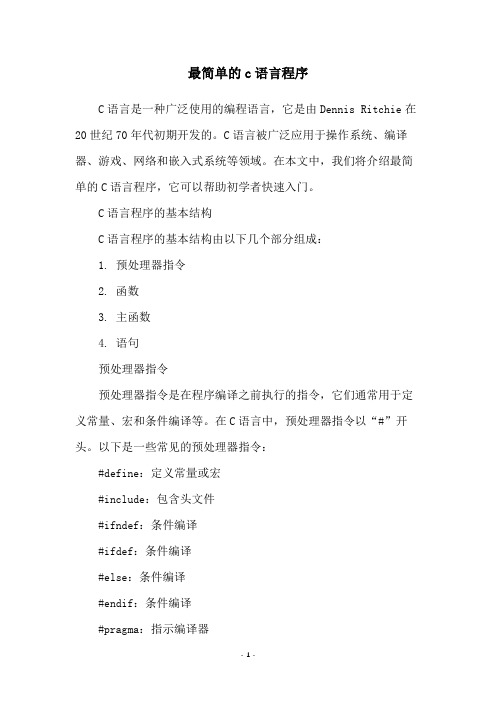
最简单的c语言程序C语言是一种广泛使用的编程语言,它是由Dennis Ritchie在20世纪70年代初期开发的。
C语言被广泛应用于操作系统、编译器、游戏、网络和嵌入式系统等领域。
在本文中,我们将介绍最简单的C语言程序,它可以帮助初学者快速入门。
C语言程序的基本结构C语言程序的基本结构由以下几个部分组成:1. 预处理器指令2. 函数3. 主函数4. 语句预处理器指令预处理器指令是在程序编译之前执行的指令,它们通常用于定义常量、宏和条件编译等。
在C语言中,预处理器指令以“#”开头。
以下是一些常见的预处理器指令:#define:定义常量或宏#include:包含头文件#ifndef:条件编译#ifdef:条件编译#else:条件编译#endif:条件编译#pragma:指示编译器函数函数是程序中执行特定任务的代码块。
在C语言中,函数有以下几个部分:1. 函数头:包含函数名称和参数列表2. 函数体:包含函数执行的代码块3. 返回语句:指定函数的返回值主函数主函数是C语言程序的入口点。
它是程序执行的第一个函数。
在C语言中,主函数的定义如下:int main(){//代码块return 0;}语句语句是C语言中的基本执行单元。
它们包含表达式、控制语句和函数调用等。
以下是一些常见的语句:赋值语句:将值赋给变量条件语句:根据条件执行不同的语句循环语句:重复执行一组语句函数调用语句:调用函数执行特定任务最简单的C语言程序下面是最简单的C语言程序:#include <stdio.h>int main(){printf('Hello, World!');return 0;}这个程序的功能是输出“Hello, World!”。
现在我们逐步解析它。
第一行是一个预处理器指令,它包含了标准输入输出头文件stdio.h。
这个头文件包含了一些标准输入输出函数,如printf和scanf。
第二行是主函数的定义,它包含了函数头和函数体。
- 1、下载文档前请自行甄别文档内容的完整性,平台不提供额外的编辑、内容补充、找答案等附加服务。
- 2、"仅部分预览"的文档,不可在线预览部分如存在完整性等问题,可反馈申请退款(可完整预览的文档不适用该条件!)。
- 3、如文档侵犯您的权益,请联系客服反馈,我们会尽快为您处理(人工客服工作时间:9:00-18:30)。
对于志向是应用软件的朋友,打好了基础,现在进军VC的障碍都已扫清了。不过还是应做好充分的思想准备,事情不会那么顺利的。刚开始,你就要面对一个瓶颈,大量的紧密关联的知识,使你必须一下理解一个整体,而很难一点点来。可以说,学VC最难的就是刚开始。情况有些类似于你第一次创建窗口时面对的那长长的程序,只不过更糟糕就是了。很多人就是在此被一大团知识噎着,放弃了学习。事实上,这几乎是Windows编程的一大特点,在WIN32编程时你就应当有所体会,而DirectX和COM都有类似问题。记住,一定要坚信:突破了这个瓶颈之后便是一片海阔天空,而有着扎实基础的你是一定能闯过去的。
学编程急不得,上来就学VC肯定碰一头灰,说VC难就难在这点上了。如果硬上,意志坚强的话也许能挺过来,但也是会缺乏后劲,不得不回过头来补习基础知识。意志不坚强的话,很有可能就此放弃了,并留下一个VC难得不得了的印象。其实,只要踏踏实实一步一步来,VC也就是很简单点事。在这里我说一下,如果你还只是一个初中生,那么你就应当仔细考虑一下了。首先,限于你的知识和思维能力,学学C语言还应该没问题,但要学VC是要下相当大的功夫的。而且,你现在学到的东西将来一定会过时,所以不如把精力放在算法的研究上,毕竟这些东西永远都不会过时。
C++的标准类模板是个不错的东东,不过对于学习MFC却没有帮助,原因是MFC太落后了(^_^),可以先放一放,要不要学等搞定MFC时再作决定。虽然我没怎么学过,不过觉着它挺不错,而且代表了一种发展方向。虽然学着费劲(那东西几乎没一点C++的样子,简直是在学新语言),但掌握它可使编程轻松不少。
突破了开始的瓶颈之后再学下去便会越学越容易,因为你可以一点一点的积累知识,而不用担心被噎着了。再过不久,你就不得不开始使用API函数完成一些功能,如在系统托盘加图标,自画列表框等。这时,你也会体会到学习WIN32编程的好处了,没学过的人很可能就此卡壳。
关于VC的教程遍地都是,但鱼龙混杂,市场乌烟瘴气,骗钱的书真不少。有些书很厚,内容当然也很全,对老鸟很不错,但对于初学者似乎有些浪费钱,因为里面绝大部分的东西MSDN中都有,并且初学者用不着。老外写的书一般内容不错,但翻译水平是个问题。如果翻译糟糕可够你受的,加上价格不菲,我也不建议初学者买。还有些什么傻瓜书、图解之类,好像是面向初学者,时则为骗钱,你看完后除了那几个例子什么也不会作。如果你看到有一本书花了大量的篇幅图文并茂,生动形象的介绍如何画图,输出文字,别买!骗钱的!(:-< 我就被坑去42块现大洋)那些花哨的东西对初学者除了转移注意力没任何好处。如果你真的对GDI绘图很感兴趣,就去找些专门书籍,比那些书好多了。最好买名字类似于VC应用,VC编程之类比较正式的,图不要太多的,字不要太大的,最好是有较多的控件介绍的。当然,文字流畅也是很重要的。书不要买太多,最多两本,因为这些书内容都差不多,买多了的话东看西看反倒没好处。在这里,我建议初学者先别急着掏钱,而是去VC王朝(/)下载本MFC教程。虽说是网上教程,却当相当有水准。不但内容比较全面,还一句废话也没有(这里感谢作者的辛勤劳动)。只是可惜对GDI没有一点介绍,还须其他书籍作补充。等搞定这本教程时,应该就已经入了门,可以有针对性的选购书籍,不用担心上当受骗了。还有,VC知识库()的网上杂志也很不错,对刚入门的人很有帮助,建议下载。入了些门后,各个网站多转转,看见好文章就往下拉,对提高水平很有好处。
我觉着比起许多花花绿绿的大全、宝典,不如买本大学的C++教程(注意:别买等级考试的教程,那是应试用的),那些教程大都经过反复锤炼,比较系统,很有含金量,有不会太贵。这里我暴力推荐由清华大学出版社出版的一本《C++程序设计教程》,封面是红色的,封底是黄色的,看起来很朴素,主编是钱能。这本书简直是好的没法说,还便宜(39.5元)。这本书不但告诉你语法,还告诉你为什么要这样规定语法,看完之后,你会觉着那许许多多的规定是理所当然的,根本不用费心记,不但不枯燥,反而会使有一种美感。书中还有许多实际编程时应注意的问题,很有价值。这本书还配有《实验指导》,和《习题集》,不过对于有一定编程经验的人应该是用处不大,所以我没买。除了这本书,我建议再买本关于传统C语言的书,要着重以下几个方面:编译预处理、typedef的使用,位运算,标准库函数的使用(最好有一个比较详细的列表,用的时候好查)。
MFC类库资料: Visual C++ Documentation->Reference->Microsoft Fo...
C/C++语言及标准库资料: Visual C++ Documentation->Reference->C/C++...
标准控件: 标准控件都被MFC封装了,可以参考对应的类,如Edit控件对应CEdit类.
之后我建议找本初高中信息学奥赛的书(有些奇怪吧)。这些书里讲解了基本的算法,写的却比较通俗,没什么高深的数学知识,容易理解。这些东西在数据结构课程中有系统严密的讲解,所以也可等以后再学。但我觉着现阶段写一些小程序,实现些常用算法对自己的思维是很好的锻炼,对以后的学习大有好处。我想,能排排序,求个八皇后,算个汉诺塔,再知道深、广度优先搜索就可以了。
学完了C++,该学VC了吧?别急,先找本WIN32编程的书,这次没什么讲究,看着差不多的,便宜一些的就行了,如果有对于VC集成环境的介绍就最好了。WIN32编程是指用WINDOWS API编程,MFC是将众多的API函数进行了封装的类库,用起来方便了不少,但如果没有一些API编程基础,对相关概念不了解,学起MFC来可能会很费解。相信我,将来你不会觉着学API编程是浪费时间的。API函数有两千多,要都学会累死。其实你只要知道如何创建窗口、对话框、控件、消息循环,了解了句柄的含义就差不多了,最好再了解一点GDI编程。这个阶段的关键是要理解WIN32程序是如何运作的,把握各种窗口间的关系。因为你以后应该很少直接用WIN32 SDK编写程序,所以关键是理解整体结构,记住几个函数并没有什么意义。函数用的时候可以现查。手头应有一份比较全面的资料。中文的API函数大全好像只有For VB的,不过看起来应该是没有任何障碍。英文的资料MSDN中就有,相当全面,也比中文的详细一些。我建议用中文资料快速查找,有问题再看英文。(我忘了我的html版中文API大全是从哪下载的了,不过书店有售,白皮的,很厚一本,很贵就是了。谁想要可以与我联系iamsor@)
VC中带的ActiveX控件: Visual Basic文档->参考->控件参考(唯一的中文资料,却是最糟糕的。不但是For VB,与C++有很大区别,还翻译得乱七八糟,几乎没法用.如有高手知道哪有英文资料还请告知,不胜感激)
目前市面上的MSDN光盘已经有一段历史了,有些东西可能有些过时。要最新资料的话,可以到微软的网站(当然是全英文的)。不过对于初学者似乎没有必要。
对于想学游戏编程的朋友注意:从现在起,你不必去学什么MFC了,相信我,那东西除了让你头疼一点用处都没有。游戏都使用Win32 SDK编出来的。现在,你要学的是DirectX。我推荐老王翻译的DirectDraw文档(),前面有一些老王自己写的基础知识,很适合入门, 在此特别感谢老王的辛勤劳动。我还买了一本《DirectX 7 速成教程》,机械工业出版社出版,封面封底都是红色。除了翻译惨了点还算不错,介绍的挺全面,还有一些游戏编程基础知识。如果你想图省事,可以考虑用云风编写的风魂游戏库,很方便的( 对云风的辛勤劳动表示感谢).不过我仍然建议至少了解一下DirectX.这里说一下,很多朋友抱怨找不到有关DirectX的书籍,我告诉你,别去编程书籍里找,去多媒体制作书籍那找,还要把眼睛瞪得大大的、圆圆的。Director.. Director.. DirectX!!!知道了吧,书店工作的人眼神都不大好,我也是有一天没事瞎转才发现的,吓了我一大跳。发现这个秘密后我发现其实有不少关于DirectX的书,只是一般人找不到罢了。学会了DirectX,就可以开始奋斗了,剩下的问题就只有积累经验了。
我觉着如果走对路子,入门VC,一个暑假应该够用了。
虽说学VC并不是传说的那么难,可不下些苦功夫是学不成的。在学VC前,你必须确定,你是因为热爱编程才学VC的,而不是出于炫耀或其他。否则,恐怕你坚持不到胜利的那一天。
对于首次接触编程的同学,我建议最好先学一下Quick BASIC(DOS里就有带,就是那个QBASIC.EXE),不用多学,知道什么是整型什么是浮点,以及DO...LOOP FOR...NEXT 等最基本的知识,能算个阶乘,求个积分就行了,关键要明白计算机是怎么执行命令的,对编程有个感性认识。如果你对自己有自信,也可以直接学C++,应该也不会多费太多事。不过我觉着因为有很多资料是FOR VB的,并且网页编程常用VB Script,以后你也很有可能要用到VB,所以了解一些BASIC对以后也是有帮助的。而且如果只是要算个小题用QB比VC、VB之类方便多了。(找个人教一两天应该就能搞定了吧)
我的建议是,不要等彻底弄明白一句才看下一句,而是知道好像怎么回事就向下看,实在看不懂也硬着头皮往下看,等能比猫画虎的作出个菜单、对话框时便回过头再看一遍,几遍之后应该就可以大概明白MFC程序的运作了。注意:这里有个关键,一定要用心体会面向对象编程的精神,努力将眼前的程序与你之前所学的知识联系起来。通过比较成员函数和对应的API函数间的区别,尝试去理解MFC是怎样封装相关的API的。例如,相当多的类将句柄封装了起来,在传递参数时加以省略,这就是一个很重要的特性。MFC中有许多的宏,看起来很奇怪,但你不必理会其实现方法,只要知道如何使用便可,这点也很重要。还有,千万不要过于依赖ClassWizard,对于其生成的代码要自己进行分析,偷懒就不能真正理解MFC。
Visual C++初学者入门的一条捷径
2005-02-14 09:19作者:CQFZ出处:博客责任编辑:方舟 首先声明,我可不是什么高手,也就是刚脱贫。因为运气很好,买到了几本好书,在学习过程中几乎没走什么弯路,没费什么劲就入门了,现在一般的小程序能搞定了。看到那些因为不知从何下手而苦苦挣扎的朋友,希望我的文章能给他们一些帮助。
